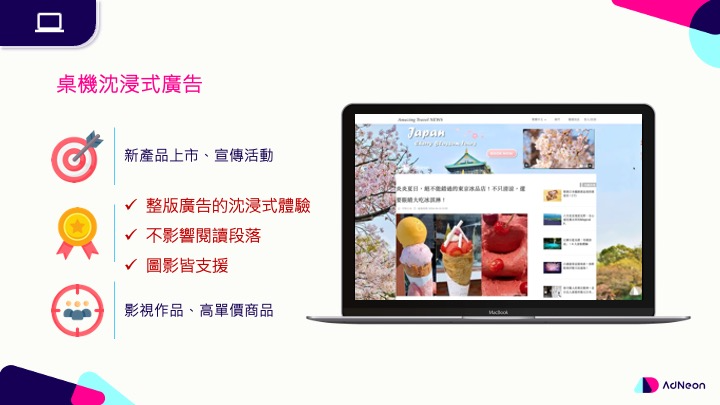AdNeon 將在台灣時間 112 年 12 月 27 日(星期三)下線三個飛天魔毯版型,分別是『行動飛天魔毯 – 僅圖片』、『行動飛天魔毯 – 僅影片』、『行動飛天魔毯 – 滿寬圖上影下』。
以下將介紹如何用替代版型製作出同樣效果的素材。
✏️
如何用『行動翻頁飛天魔毯』製作『行動飛天魔毯 – 僅圖片』和『行動飛天魔毯 – 僅影片』素材
『行動飛天魔毯 – 僅圖片』和『行動飛天魔毯 – 僅影片』即將下線,僅保留整合版型『行動翻頁飛天魔毯』,使用者仍可以在版型內找到相對應的參數、欄位。
『行動翻頁飛天魔毯』除了多張魔毯會有翻頁效果外,一樣可以呈現原始單張飛天魔毯的效果。
以下將介紹利用『行動翻頁飛天魔毯』製作出如同『行動飛天魔毯 – 僅圖片』和『行動飛天魔毯 – 僅影片』效果的素材。
版型與參數對應
| 參數 / 版型名稱 | 行動翻頁飛天魔毯 | 行動飛天魔毯 - 僅圖片 | 行動飛天魔毯 - 僅影片 |
| 素材組合選項 | 可選擇【3 圖】或【1 影 2 圖】。 | 無此參數,僅能上傳一張圖。 | 無此參數,僅能上傳一支影片。 |
| 開窗保留邊距(px) | 可選擇【上】、【下】、【左】、【右】邊距。 | 可設定上下開窗大小(百分比)。 | 可設定上下開窗大小(百分比)。 |
| 背景顏色 | 預設黑色,以 HEX 色碼調整。 | 無此參數。 | 無此參數。 |
| 是否有關閉按鈕 | 可選擇【有關閉按鈕】或【沒有關閉按鈕】。 | 無此參數,皆沒有關閉按鈕。 | 無此參數,皆沒有關閉按鈕。 |
| 上傳素材 |
當選擇上傳【3 圖】時,可上傳三張圖,僅第一張為必填。 當選擇上傳【1 影 2 圖】時,可上傳一支影片和兩張圖,僅影片為必填。 ※ 每層請上傳等比例檔案。 |
可選擇【有關閉按鈕】或【沒有關閉按鈕】。 | 可選擇【有關閉按鈕】或【沒有關閉按鈕】。 |
※ 以往舊版飛天魔毯會有安全範圍需要注意,新的『行動翻頁飛天魔毯』在不設定【開窗保留邊距】的情況下,會以滿寬或滿高的方式呈現於視窗中。
如何用『行動翻頁飛天魔毯』製作出和『行動飛天魔毯 – 僅圖片』相同效果
- 【參數組合選項】選擇【3 圖】
- 上傳【第一層圖片】
- 參數【是否有關閉按鈕】選擇【沒有關閉按鈕】
Demo Link:
如何用『行動翻頁飛天魔毯』製作出和『行動飛天魔毯 – 僅影片』相同效果
- 【參數組合選項】選擇【1 影 2 圖】
- 上傳【第一層影片】
- 參數【是否有關閉按鈕】選擇【沒有關閉按鈕】
Demo Link:
✏️
如何用『行動翻頁飛天魔毯 – 圖上影下』製作『行動飛天魔毯 – 滿寬圖上影下』素材
『行動飛天魔毯 – 滿寬圖上影下』即將下線,僅保留整合版型『行動翻頁飛天魔毯 – 圖上影下』,使用者仍可以在版型內找到相對應的參數、欄位。
『行動翻頁飛天魔毯 – 圖上影下』除了多張魔毯會有翻頁效果外,一樣可以呈現原始單張飛天魔毯的效果。
以下將介紹利用『行動翻頁飛天魔毯 – 圖上影下』製作出如同『行動飛天魔毯 – 滿寬圖上影下』效果的素材。
版型與參數對應
| 參數 / 版型名稱 | 行動翻頁飛天魔毯 - 圖上影下 | 行動飛天魔毯 - 滿寬圖上影下 |
| 開窗保留邊距(px) | 可選擇【上】、【下】、【左】、【右】邊距。 | 可設定上下開窗大小(百分比)。 |
| 背景顏色 | 預設黑色,以 HEX 色碼調整。 | 無此參數。 |
| 是否有關閉按鈕 | 可選擇【有關閉按鈕】或【沒有關閉按鈕】。 | 無此參數,皆沒有關閉按鈕。 |
| 上傳素材 |
可上傳三張圖和一支影片,僅第一張圖和影片為必填。 ※ 每層請上傳等比例檔案。 |
僅能上傳一張圖和一支影片。 |
※ 以往舊版飛天魔毯會有安全範圍需要注意,新的『行動翻頁飛天魔毯 – 圖上影下』在不設定【開窗保留邊距】的情況下,會以滿寬或滿高的方式呈現於視窗中。
如何用『行動翻頁飛天魔毯 – 圖上影下』製作出和『行動飛天魔毯 – 滿寬圖上影下』相同效果
- 上傳【第一層圖片】、【固定影片】
- 參數【是否有關閉按鈕】選擇【沒有關閉按鈕】